Wie tätige ich FaceTime-Anrufe auf Android?
Apple-Produkte sind normalerweise auf ihr Ökosystem beschränkt, mit einigen Ausnahmen wie Apple Music. Der jüngste Neuzugang in der Ausnahmeliste ist FaceTime, die beliebteste Videoanruf-App von Apple. In der WWDC-Keynote von Apple, die vom 7. bis 11. Juni 2021 stattfand, kündigte der in Cupertino ansässige Technologieriese die Verfügbarkeit von FaceTime für Android, Windows und jedes andere von einem Webbrowser unterstützte Gerät an.
Viele sind der Meinung, dass dies getan wurde, um mit anderen Apps wie Zoom und Meets zu konkurrieren. Diese Funktion wird später mit der Veröffentlichung von iPadOS 15, iOS 15 und macOS 12 Monterey implementiert. Obwohl es einen Haken gibt, muss der Anruf von einem Apple-Produkt aus initiiert werden, andere Benutzer können sich später an der Diskussion beteiligen.
Wie wird der Prozess ablaufen? Es handelt sich um einen dreistufigen Prozess.
- Erstellung eines Call-Links auf dem Apple-Produkt,
- Anschließend können die Benutzer über den FaceTime-Link auf einem Android-Gerät oder einem anderen browsergestützten Gerät an dem Anruf teilnehmen.
- Abschließend Genehmigung des Beitrittsantrags für das Apple-Produkt.
Schritt 1: Erstellen Sie einen Anruflink auf einem Apple-Produkt
- Starten Sie auf einem Apple-Produkt die FaceTime-App und melden Sie sich bei Aufforderung mit Ihren Apple-Anmeldeinformationen an.
- Klicken Sie nun auf die Schaltfläche „Link erstellen“ (ignorieren Sie die neue Schaltfläche „FaceTime“) und geben Sie einen Namen für FaceTime ein.
 Tätigen Sie FaceTime-Anrufe auf Android
Tätigen Sie FaceTime-Anrufe auf Android - Klicken Sie dann auf das Informationssymbol (das i-Symbol) für das neu erstellte FaceTime und klicken Sie auf die Schaltfläche „Link teilen“.
 Teilen Sie den FaceTime-Link mit den Benutzern
Teilen Sie den FaceTime-Link mit den Benutzern - Nutzen Sie nun die Nachrichten-App oder eine andere App Ihrer Wahl und teilen Sie dann den Anruflink mit den Benutzern.
- Nachdem Sie den Link geteilt haben, klicken Sie, sobald Sie sich auf der Seite des FaceTime-Links befinden, auf „Beitreten“ für das neu erstellte FaceTime und warten Sie, bis andere Benutzer mitmachen.
 Nehmen Sie am FaceTime-Anruf teil
Nehmen Sie am FaceTime-Anruf teil
Schritt 2: Verwenden Sie den Weblink auf einem Android-Gerät, um am Anruf teilzunehmen
Stellen Sie vor der Teilnahme an einem Anruf sicher, dass der Webbrowser, den Sie für FaceTime verwenden möchten, auf die neueste Version aktualisiert ist. Andernfalls kann der Anruf fehlschlagen.
- Sobald Sie den FaceTime-Anruflink erhalten haben, klicken Sie darauf oder kopieren Sie den Link und fügen Sie ihn in einen Browser ein.
- Geben Sie dann Ihren Namen ein und klicken Sie auf Weiter.
 Geben Sie Ihren Namen für FaceTime ein und klicken Sie auf Weiter
Geben Sie Ihren Namen für FaceTime ein und klicken Sie auf Weiter - Klicken Sie nun auf „Beitreten“ und die Meldung „Warten auf Einlass“ wird angezeigt, bis der Beitrittsantrag von den Eingeladenen genehmigt wurde.
 Dem FaceTime-Anruf beitreten
Dem FaceTime-Anruf beitreten - Sobald der Einladende Ihren Beitritt genehmigt, können Sie FaceTime auf Android oder jedem anderen Gerät mit einem Browser verwenden.
 Warten Sie auf die Genehmigung der FaceTime-Anrufanfrage
Warten Sie auf die Genehmigung der FaceTime-Anrufanfrage
Schritt 3: Genehmigen Sie den Beitrittsantrag für das Apple-Produkt
- Wenn ein Benutzer versucht, an einem FaceTime-Anruf teilzunehmen, wird dem Einladenden eine Benachrichtigung angezeigt.
- Beim Öffnen der Benachrichtigung bemerkt er möglicherweise ein Häkchen (oder eine Schaltfläche „Genehmigen“) und ein Kreuzzeichen vor dem Eingeladenen.
 Genehmigen Sie die FaceTime-Anrufbeitrittsanfrage
Genehmigen Sie die FaceTime-Anrufbeitrittsanfrage - Dann kann der Einladende auf das Häkchen-Symbol klicken, um die Beitrittsanfrage des Eingeladenen zu genehmigen, und ta-da, frohes FaceTiming.

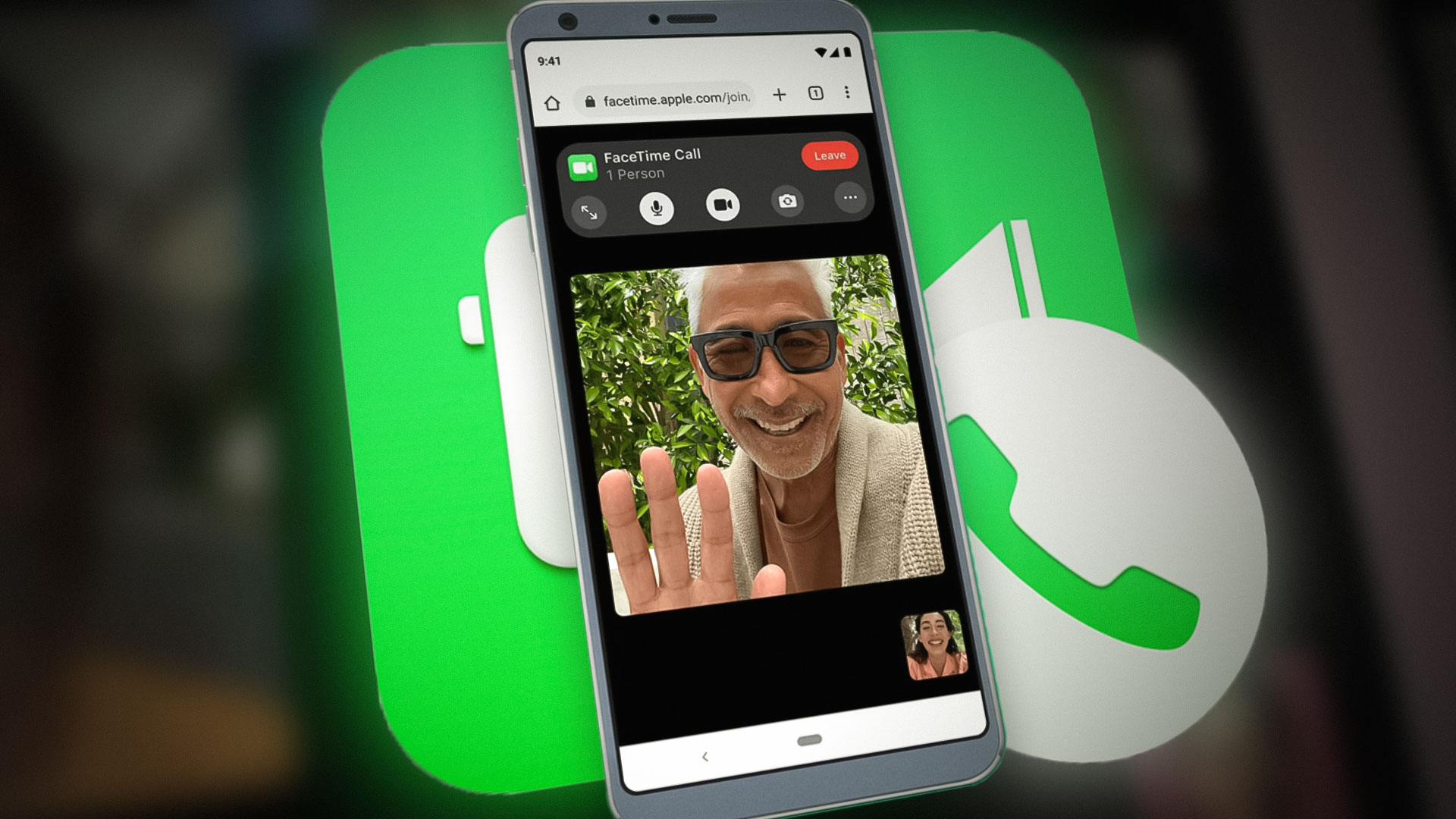 Tätigen Sie FaceTime-Anrufe auf Android
Tätigen Sie FaceTime-Anrufe auf Android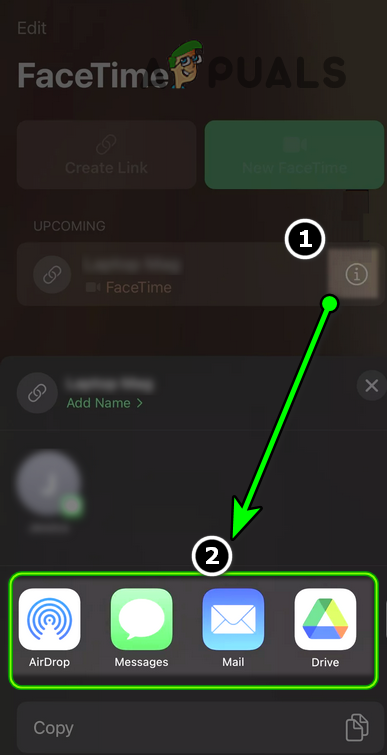 Teilen Sie den FaceTime-Link mit den Benutzern
Teilen Sie den FaceTime-Link mit den Benutzern Nehmen Sie am FaceTime-Anruf teil
Nehmen Sie am FaceTime-Anruf teil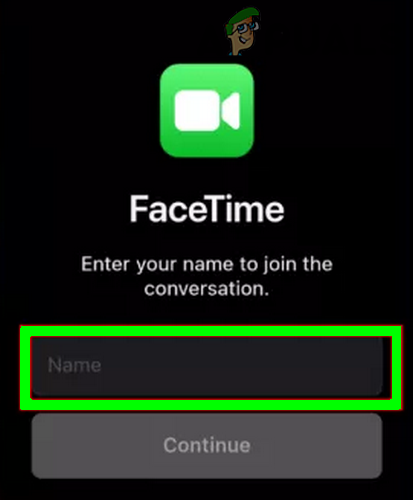 Geben Sie Ihren Namen für FaceTime ein und klicken Sie auf Weiter
Geben Sie Ihren Namen für FaceTime ein und klicken Sie auf Weiter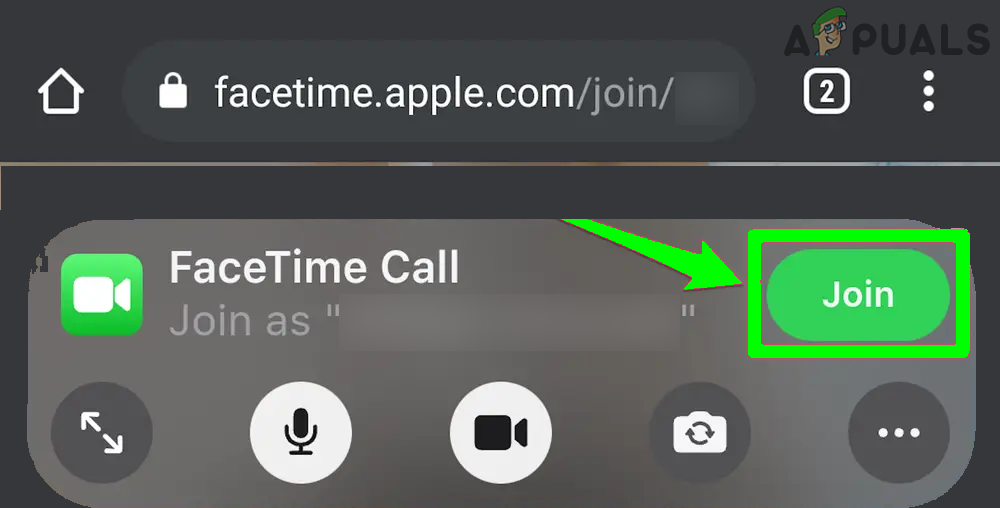 Dem FaceTime-Anruf beitreten
Dem FaceTime-Anruf beitreten Warten Sie auf die Genehmigung der FaceTime-Anrufanfrage
Warten Sie auf die Genehmigung der FaceTime-Anrufanfrage Genehmigen Sie die FaceTime-Anrufbeitrittsanfrage
Genehmigen Sie die FaceTime-Anrufbeitrittsanfrage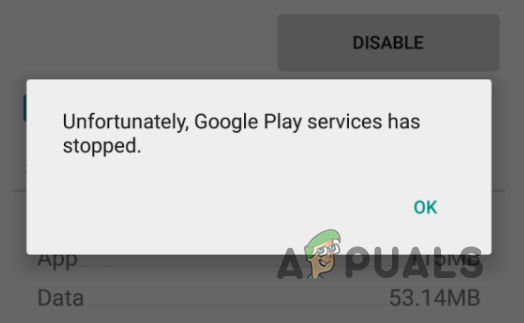
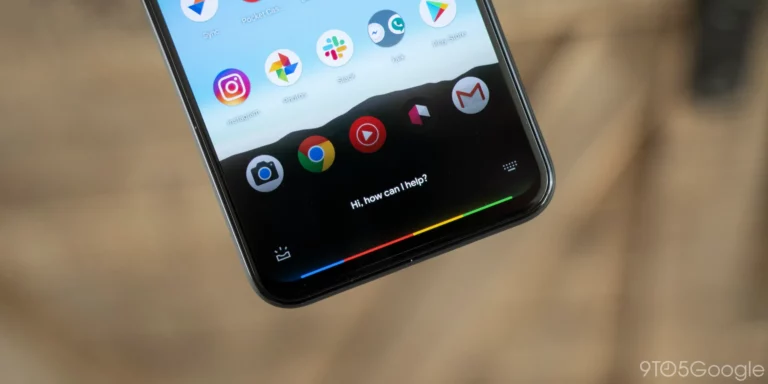
![So scannen Sie Dokumente ganz einfach auf Android [Updated for 2023]](https://okidk.de/wp-content/uploads/2023/07/Feature-Image-12-768x431.jpeg)


